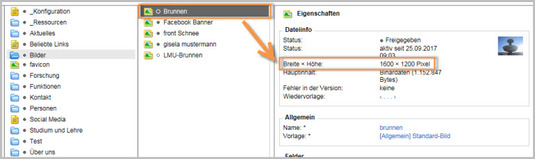Bilder in Fiona mit "Bearbeiten > Bild bearbeiten"
Bilder in Fiona
Welche Bildformate sind geeignet?
In Fiona können Sie Bilder im Format .jpg oder .gif einbinden.
Wo kann man Bilder einbinden?
- im Hauptinhalt
- im Feld "Bild"
- im Feld "Teaserbild"
Wie groß sollte das Bild sein?
- für Teaserbilder und das Feld "Bild" (Vorschaubilder) mindestens 130 x 100 Pixel
- Hauptinhalt maximal 535 Pixel Breite
Bitte achten Sie darauf, dass Sie Urheberrecht und Datenschutz einhalten! Gerne können Sie die Bilder aus dem LMU-Bilderpool verwenden.
In welchem Format werden Bilder ausgegeben?
Ihr Bild wird in der Originalgröße ausgegeben
- wenn Sie Bilder im Hauptinhalt einbinden wollen (sehe "Wie binde ich Bilder in den Hauptinhalt ein?")
- im Feld "Foto" bei einer Personenvisitenkarte (siehe Online-Tutorial "Wie lege ich eine neue Personenvisitenkarte an?")
- in einer Bilderstrecke (siehe Online-Tutorial "Wie erstelle ich eine Bilderstecke?")
Ihr Bild wird automatisch an die Größe des Feldes angepasst
- im Feld "Bild"
- im Feld "Teaserbild" (130 x 100 Pixel, Höhe kann abweichen) z.B. bei einer Meldung
(siehe Online-Tutorial "Wie binde ich ein Teaserbild ein?")
Was bewirkt die Bildbearbeitung in Fiona?
- Wenn Sie eigene Bilder (z.B. aus Ihrer Kamera) in Fiona verwenden wollen, kann es sein, dass die Bilder zu groß für Fiona-Webseiten sind, denn das Layout der Webseiten sieht bestimmte Bildgrößen vor.
Viel selterner kommt es vor, dass man das Bild umdrehen, filtern oder spiegeln möchte, damit es besser auf der Webseite aussieht. - Die Funktion "Bearbeiten > Bild bearbeiten" in Fiona hilft Ihnen, Ihr Bild auf geeignete Größen anzupassen, das Bild zu drehen oder zu spiegeln oder das Bild mit einem Filter z.B. in ein Schwarzweißbild zu verwandeln, nachdem Sie es in Fiona hochgeladen haben.
- Sie können die Größe Ihres Bildes auch im Webimage-Generator in Fiona ändern, Online-Tutorial dazu: "Wie nutze ich den Webimage-Generator?".
Tipp: Wissen Sie nicht, welche Größe Sie brauchen? Nutzen Sie das Online-Tutorial "Welche Bildformate setze ich für was ein?"!
Bild einbinden - Importieren Sie ein Bild
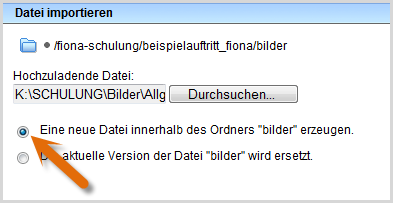
- Starten Sie den Import des Bildes über Datei > Datei importieren.
- Wählen Sie über "Durchsuchen" das Bild aus, dass Sie importieren möchten.
- Sie können wählen, ob Sie entweder ein neues Bild importieren oder ein vorhandenes Bild ersetzen möchten. Wenn Sie ein vorhandenes Bild ersetzen möchten, müssen Sie das alte Bild in Fiona vorher markieren.
- Bestätigen Sie mit "Importieren".
Bildbearbeitung starten
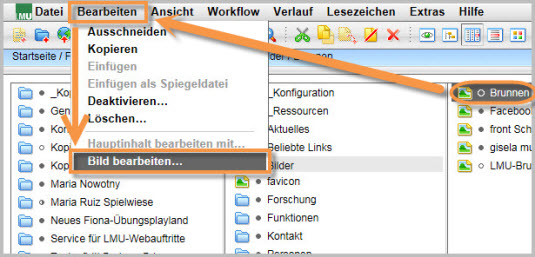
- Wählen Sie Ihr Bild in Fiona aus
- Klicken Sie in der Menüleiste auf Bearbeiten, dann auf die Option Bild bearbeiten...
Bild bearbeiten - Drei Optionen
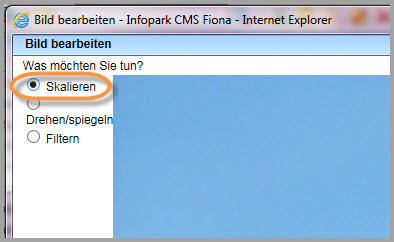
Es öffnet sich ein Fenster, dort können Sie drei Optionen auswählen:
- Skalieren - das benutzen Sie, wenn Sie die Größe des Bildes ändern wollen
- Drehen/spiegeln
- Filtern
Wählen Sie bitte die Option Skalieren aus
Bild bearbeiten - Weiter klicken
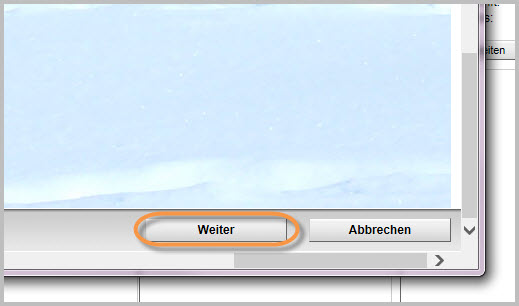
- Navigieren Sie in dem Fenster nach unten und nach rechts
- Klicken Sie auf Weiter
Bild bearbeiten - Größe verändern
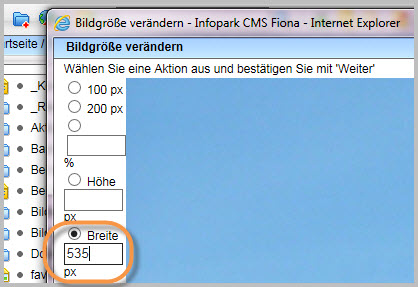
- Wählen Sie die Aktion "Breite" aus
- Wenn Sie Ihr Bild in den Hauptinhalt einbinden wollen, geben Sie in das Feld die Größe "535" Pixel ein: das entspricht der maximalen Breite des Hauptinhalts, wenn rechts die Servicespalte angezeigt wird.
- Man soll nur die Höhe oder nur die Breite auswählen, ansonsten wird das Bild verzerrt
Bild bearbeiten - Noch mal Weiter klicken
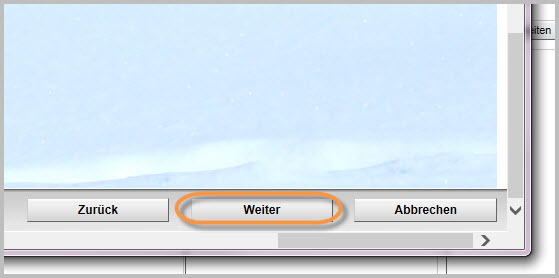
- Navigieren Sie in dem Fenster nach unten und nach rechts
- Klicken Sie auf Weiter
Bild bearbeiten - Vergleichen
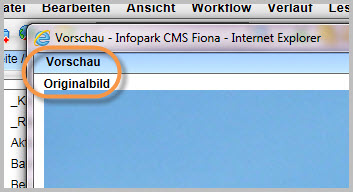
Das Originalbild (oben) und das neue Bild (unten) werden sich in der Vorschau in demselben Fenster öffnen, damit Sie das neue und das alte Bild vergleichen können
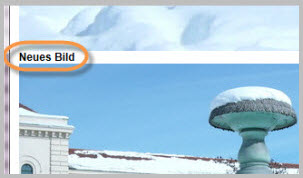
Bild bearbeiten - mit OK bestätigen
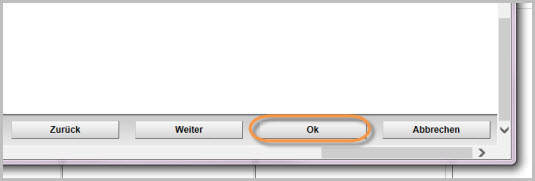
- Navigieren Sie in dem Fenster nach unten und nach rechts
- Klicken Sie auf Ok damit Sie die Bildbearbeitung abschließen und die Ergebnisse speichern
Bild bearbeiten - Größe prüfen
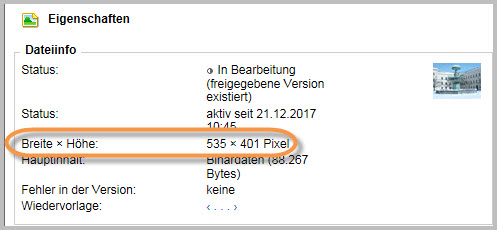
Prüfen Sie bei den Eigenschaften vom Bild, ob sich die Größe richtig geändert hat
Wo verwendet man Bilder in Fiona?
Sie können Bilder wie folgt in Fiona einsetzen:
- Wenn Sie Bilder im Hauptinhalt einbinden wollen (sehe "Wie binde ich Bilder in den Hauptinhalt ein?")
- In einer Bilderstrecke (siehe Online-Tutorial "Wie erstelle ich eine Bilderstecke?")
- Als Teaser-Bild (siehe Online-Tutorial "Wie binde ich ein Teaserbild ein?")
- Wenn Sie Personenfotos einheitlich darstellen möchten (siehe Online-Tutorial "Wie lege ich eine neue Personenvisitenkarte an?")
Mehr mit Bildern arbeiten? Weitere Bildertutorials
- Online-Tutorial "Bilder: Bilderpool benutzen"
- Online-Tutorial "Bilder - Buttons - Logos im Servicebereich"